在安装Gnome包之前,需要检查一下网络是否有网络(使用ping www.baidu.com)
一、先装X windows,-y表示参数同意所有软件安装操,当出现 Complete!说明这里安装成功了。
# yum groupinstall "X Window System" -y
二、yum grouplist 检查一下我们已经安装的软件以及可以安装的软件,下面安装的名字要和下面的对应起来,否则会出现No packages in any requested group available to install or update 的错误。
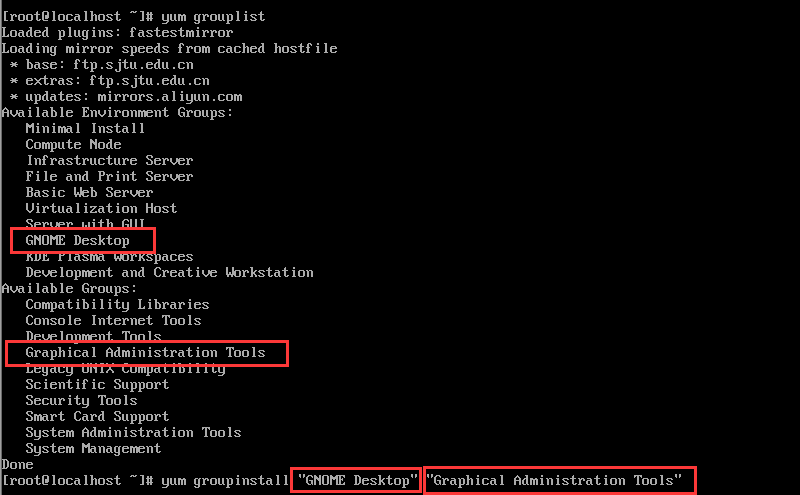
安装GNOME桌面环境,提示complete!,说明成功。
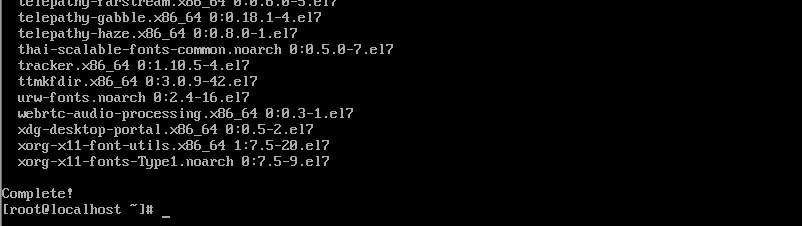
yum groupinstall "GNOME Desktop" "Graphical Administration Tools" -y
三、通过命令 startx 进入图形界面,第一次进入会比较慢,耐心等待就可以了。
四、更新系统的默认运行级别
经过上面的操作,系统启动默认还是命令行页面的,需要我们使用Ctrl+Alt+F2进行切换。如果想要使系统启动即为图形化窗口,需要执行下面的命令
systemctl set-default graphical.target #设置成图形模式 或者 ln -sf /lib/systemd/system/runlevel5.target /etc/systemd/system/default.target #默认运行级别5
如果要换回默认开机命令模式使用 systemctl set-default multi-user.target #设置成命令模式
五、重启
参考文献:
Linux CentOS 7安装GNOME图形界面并设置默认启动方式







 本文详述了在CentOS7系统中安装GNOME图形界面的全过程,包括检查网络状态、安装Xwindow系统、安装GNOME桌面环境、设置默认运行级别及重启系统等关键步骤。
本文详述了在CentOS7系统中安装GNOME图形界面的全过程,包括检查网络状态、安装Xwindow系统、安装GNOME桌面环境、设置默认运行级别及重启系统等关键步骤。
















 2393
2393

 被折叠的 条评论
为什么被折叠?
被折叠的 条评论
为什么被折叠?








